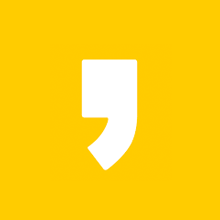엑셀을 자주 사용하는 직장인이라면 데이터를 효과적으로 찾고 분석하는 기능이 필수입니다.
특히, 가로로 배열된 데이터를 검색할 때 유용한 HLOOKUP 함수는 실무에서 상당히 활용도가 높습니다.
오늘은 HLOOKUP 함수의 정의부터 실제 업무에서 활용할 수 있는 예제까지 자세히 살펴보겠습니다.
글로만 설명을 들었을 때 헷갈린다면, VLOOKUP 함수와 비교해서 생각하면 좋을 것 같습니다.
VLOOKUP 함수는 첫 번째 열을 기준으로 가로방향(오른쪽)으로 몇 번째에 해당하는 값을 나타내준다면,
HLOOKUP 함수는 첫 번째 행을 기준으로 세로방향(아래쪽)으로 몇 번째에 해당하는 값을 나타내준다고 생각하면 쉬울 것 같습니다.
- VLOOKUP 함수 복습하러 가기
2022.08.15 - [엑셀 이야기/엑셀 강의 - 함수] - 직장인 엑셀 실무 | 3강. vlookup함수 - 기준값에 해당하는 값 나타내기
📌 1. HLOOKUP 함수란?
HLOOKUP(Horizontal Lookup) 함수는 가로 방향으로 정렬된 데이터에서 특정 값을 찾는 함수입니다. 주로, 표의 상단 행을 기준으로 특정 값을 찾고, 해당 열의 다른 행에서 데이터를 가져올 때 사용합니다.
HLOOKUP vs VLOOKUP 비교
HLOOKUP vs VLOOKUP
| 검색 방향 | 가로 (수평) | 세로 (수직) |
| 참조 기준 | 첫 번째 행 | 첫 번째 열 |
| 사용 사례 | 월별 목표, 가로형 데이터 검색 | 직원 명단, 제품 목록 등 세로형 데이터 검색 |
| 데이터 정렬 | 범위 검색 시 오름차순 정렬 필요 | 범위 검색 시 오름차순 정렬 필요 |
즉, HLOOKUP은 가로로 배열된 데이터를 검색할 때, VLOOKUP은 세로로 배열된 데이터를 검색할 때 적합합니다.
HLOOKUP 함수 구문
=HLOOKUP(lookup_value, table_array, row_index_num, [range_lookup])인수 설명
- lookup_value: 찾고자 하는 값(검색 기준)
- table_array: 검색할 데이터 범위
- row_index_num: 가져올 데이터가 위치한 행 번호
- range_lookup (선택): 정확히 일치하는 값을 찾을지 여부 (TRUE = 근사값, FALSE = 정확한 값)
📊 2. HLOOKUP 함수 사용 방법
실제 사례를 통해 HLOOKUP 함수의 사용 방법을 살펴보겠습니다.
예제 1: 월별 판매 목표 찾기
다음과 같이 월별 판매 목표와 실적이 정리된 데이터가 있다고 가정해보겠습니다.

목표: 3월의 판매 목표와 실제 판매량, 달성 여부를 자동으로 불러오기
수식:
판매 목표 =HLOOKUP("3월", A1:F4, 2, FALSE)
실제 판매 =HLOOKUP("3월", A1:F4, 3, FALSE)
달성 여부 =HLOOKUP("3월", A1:F4, 4, FALSE)결과: 200, 190, 미달
*참고 : 달성여부를 작성할 때에는 if 함수를 통해서 쉽게 작성 할 수 있습니다.
2023.04.05 - [엑셀 이야기/엑셀 강의 - 함수] - 직장인 엑셀 실무 | 6강. IF 함수 / IF다중(중첩)함수 - 조건에 맞는 값을 반환하는 함수
예제 2: 등급에 따른 실적 기준과 보너스 금액 확인하기

목표: 등급B를 받기 위한 실적 기준과 B등급일 때 보너스 금액 찾기
수식:
=HLOOKUP(C1,A1:E3,2,TRUE)
=HLOOKUP(C1,A1:E3,3,TRUE)결과: 80, 40만원
📝 3. 실무에서 유용한 활용 사례
① 예산 대비 지출 확인
- 월별 예산과 실제 지출 데이터를 비교하고, 초과 여부를 확인할 때
② 프로젝트 마일스톤 관리
- 프로젝트 단계별 진행 상황을 확인하고 일정에 따른 상태를 추적할 때
③ 판매 실적 리포트 자동화
- 제품별, 지역별 판매 실적을 월별로 정리하고, 특정 월의 데이터를 추출할 때
⚠️ 4. HLOOKUP 사용 시 주의사항
- 정렬 문제: 범위 검색(TRUE)을 사용할 때는 첫 번째 행이 오름차순으로 정렬되어야 합니다.
- 정확한 일치: FALSE를 사용하면 정확히 일치하는 값만 찾습니다.
- 동적 참조: 범위가 변동될 가능성이 있으면 테이블을 동적으로 참조하거나 XLOOKUP을 고려하는 것이 좋습니다.
🚀 5. 마무리
HLOOKUP 함수는 가로로 정렬된 데이터를 빠르게 검색할 때 매우 유용한 도구입니다. 특히 월별 보고서, 실적 분석, 프로젝트 관리 등 실무에서 다양하게 활용할 수 있습니다. 다음 업무에서 HLOOKUP을 적용해보세요. 데이터 관리가 훨씬 편리해질 것입니다!
혹시 HLOOKUP 외에 다른 함수나 업무 자동화 방법에 대해 알고 싶으신가요? 댓글이나 문의를 남겨주시면 상세한 가이드를 제공해드리겠습니다. 😊
'엑셀 이야기 > 엑셀 강의 - 함수' 카테고리의 다른 글
| 직장인 엑셀 실무 | 20강. rand 함수 3종 - 엑셀에서 무작위 숫자 뽑아내기, 엑셀 랜덤 숫자 함수 (예제파일 포함) (0) | 2025.03.04 |
|---|---|
| 직장인 엑셀 실무 | 19강. xlookup 함수 - vlookup함수의 업그레이드 신규 함수 (0) | 2025.02.24 |
| 직장인 엑셀 실무 | 17강. concat, textjoin 함수 - 엑셀 문자열을 합치는 여러함수와 비교 (0) | 2025.01.21 |
| 직장인 엑셀 실무 | 16강. LEFT/MID/RIGHT 함수 - 원하는 위치의 텍스트 숫자 추출하기 (0) | 2024.02.16 |
| 직장인 엑셀 실무 | 15강. REPLACE 함수 - 원하는 텍스트로 바꾸기 (주민등록번호, 전화번호 등 가리기) (0) | 2023.10.26 |